win7怎么分区硬盘
Windows 7操作系统中,对硬盘进行分区是一项常见的操作,它可以帮助用户更好地组织和管理数据,以下是几种在Win7下进行硬盘分区的方法:
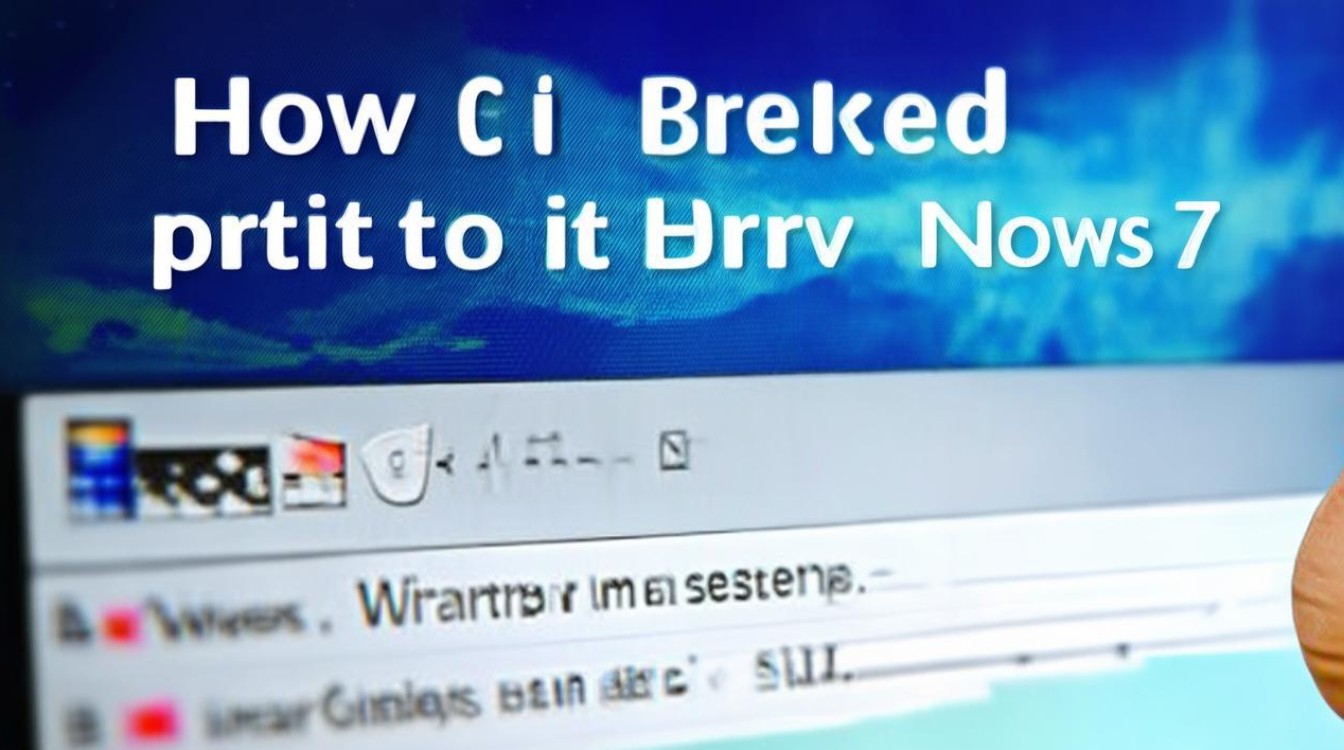
使用Windows 7自带的磁盘管理工具
| 步骤 | 操作详情 |
|---|---|
| 进入磁盘管理界面 | 右键点击“计算机”,选择“管理”,在弹出的“计算机管理”窗口中,找到并点击“磁盘管理”,可以看到硬盘的分区情况以及各分区的容量、文件系统等信息。 |
| 选择要分区的磁盘 | 在磁盘管理界面中,找到想要进行分区的硬盘,硬盘会按照顺序被命名为“磁盘0”“磁盘1”等,如果要对非系统盘进行分区,可直接在该磁盘的未分配空间或现有分区上进行操作;如果是对系统盘(一般是C盘)进行分区,则需要谨慎操作,以免影响系统正常运行。 |
| 压缩卷(针对已有分区且有可用空间的情况) | 如果所选磁盘已经有分区,并且该分区有可用空间,可以先选中该分区,然后点击右键,选择“压缩卷”,在弹出的“压缩卷”对话框中,输入想要压缩的空间大小(单位为MB),点击“压缩”,压缩完成后,会出现一块未分配的空间。 |
| 新建简单卷 | 在未分配的空间上,点击右键,选择“新建简单卷”,此时会弹出“新建简单卷向导”对话框,按照向导提示进行操作,点击“下一步”,设置卷的大小(可以使用默认值,即全部未分配空间),然后再次点击“下一步”,为新分区选择一个驱动器号(如D、E、F等),也可以选择将其装入一个空白的NTFS文件夹中(一般不常用此方式),继续点击“下一步”,选择文件系统为“NTFS”(也可以根据需要选择其他文件系统,但NTFS是最常用的,具有较好的兼容性和安全性),同时可以设置分配单元大小(一般保持默认即可),还可以选择是否执行快速格式化,点击“完成”按钮,新的分区就创建成功了。 |
使用第三方分区软件
| 软件名称 | 特点 | 操作步骤 |
|---|---|---|
| 易我分区大师 | 功能强大,操作简单,支持多种分区操作,如调整分区大小、合并分区、创建分区、删除分区等,还具备数据保护功能,可在一定程度上降低数据丢失的风险。 | 从官方网站下载并安装易我分区大师,安装完成后,打开软件,在主界面中可以看到硬盘的分区情况,选择要分区的硬盘或分区,然后点击相应的操作按钮,如“创建分区”,在弹出的对话框中,设置分区的类型(主分区或逻辑分区)、大小、位置等参数,然后点击“确定”,软件会提示是否需要执行操作,确认后,软件会自动完成分区操作。 |
| 傲梅分区助手 | 界面简洁,易于上手,除了基本的分区功能外,还提供了一些实用的功能,如迁移操作系统到固态硬盘、克隆分区等。 | 下载安装傲梅分区助手后,启动软件,在主界面中,可以看到硬盘的各个分区信息,若要创建新分区,可点击左侧的“创建分区”按钮,然后在弹出的窗口中设置分区的类型、大小、位置等参数,设置完成后,点击“确定”,软件会显示一个待执行的操作列表,确认无误后,点击“提交”按钮,软件会自动执行分区操作。 |
重装系统时分区
| 步骤 | 操作详情 |
|---|---|
| 进入安装界面 | 将Windows 7安装光盘或U盘插入电脑,重启电脑,按照屏幕提示进入Windows 7安装界面,当出现“安装Windows”页面时,选择“自定义(高级)”选项。 |
| 删除原有分区(可选) | 在磁盘分区界面,可以看到硬盘上现有的分区,如果需要重新规划分区,可以选中要删除的分区,然后点击“删除”按钮,注意,删除分区会导致该分区内的所有数据丢失,所以在操作前一定要备份好重要数据。 |
| 创建新分区 | 删除原有分区后(或在未分区的硬盘上),可以在磁盘的未分配空间上创建新分区,点击“新建”按钮,然后按照提示设置分区的大小、类型(一般选择主分区)、位置等参数,可以创建一个系统分区(用于安装Windows 7操作系统)和一个或多个数据分区(用于存储数据),设置完成后,点击“下一步”继续安装操作系统,安装程序会自动将系统安装在指定的系统分区中。 |
相关问答FAQs:
问题1:使用Windows 7自带磁盘管理工具分区时,压缩卷操作失败怎么办?
答:如果在使用Windows 7自带磁盘管理工具进行压缩卷操作时失败,可能有以下原因及解决方法:一是该分区的文件系统或磁盘布局不支持压缩操作,例如某些动态磁盘或特殊格式的分区,此时可以尝试使用第三方分区软件来进行操作,二是磁盘存在错误或坏扇区,导致无法正常压缩,可以使用磁盘检查工具(如chkdsk命令)来检查和修复磁盘错误,三是压缩空间设置不合理,比如设置的压缩空间过小或过大,可以尝试调整压缩空间的大小,确保在合理范围内。
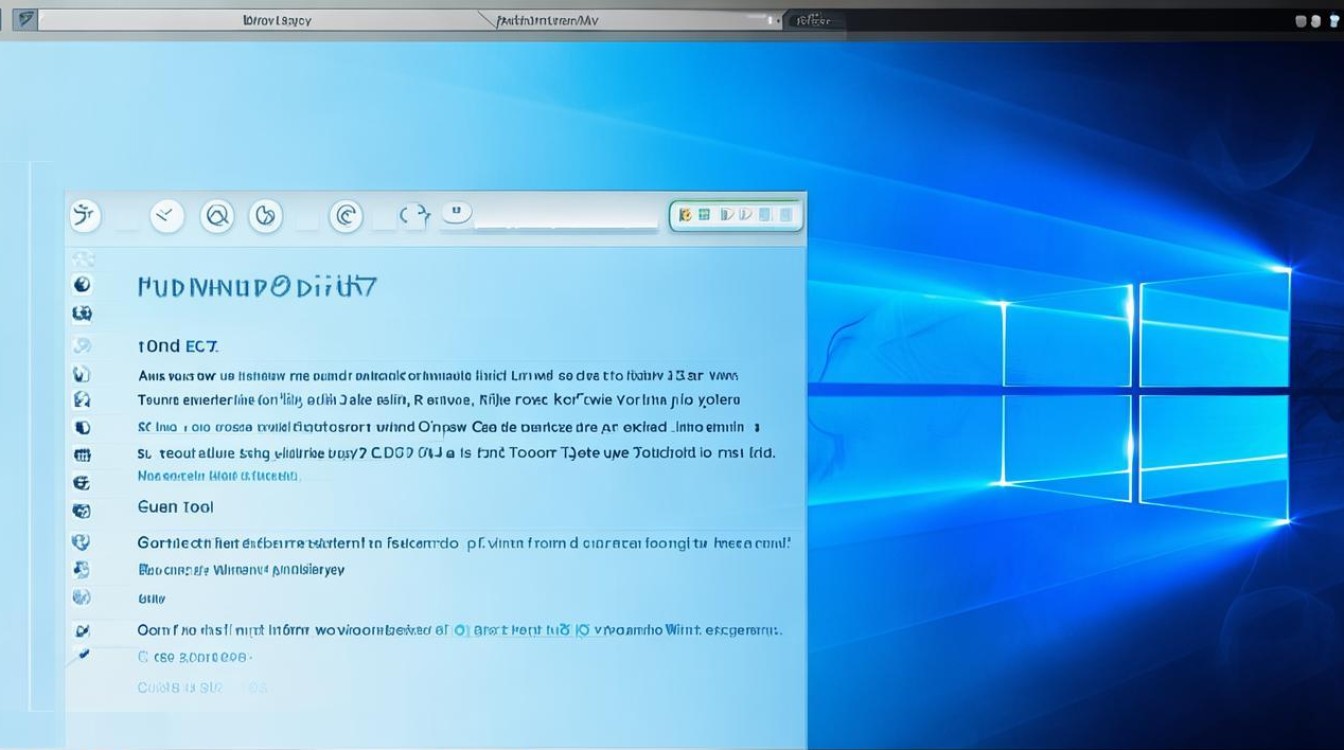
问题2:使用第三方分区软件分区后,数据丢失了怎么办?
答:如果使用第三方分区软件分区后数据丢失,首先要停止对硬盘的任何写入操作,以免覆盖丢失的数据,可以尝试使用数据恢复软件来找回丢失的数据,常见的数据恢复软件有Recuva、EaseUS Data Recovery Wizard等,这些软件可以扫描硬盘,寻找被删除或丢失的数据,并尝试将其恢复,但如果在分区过程中对硬盘进行了格式化或其他破坏性操作,数据恢复的成功率可能会降低。
版权声明:本文由 芯智百科 发布,如需转载请注明出处。







 冀ICP备2021017634号-12
冀ICP备2021017634号-12
 冀公网安备13062802000114号
冀公网安备13062802000114号